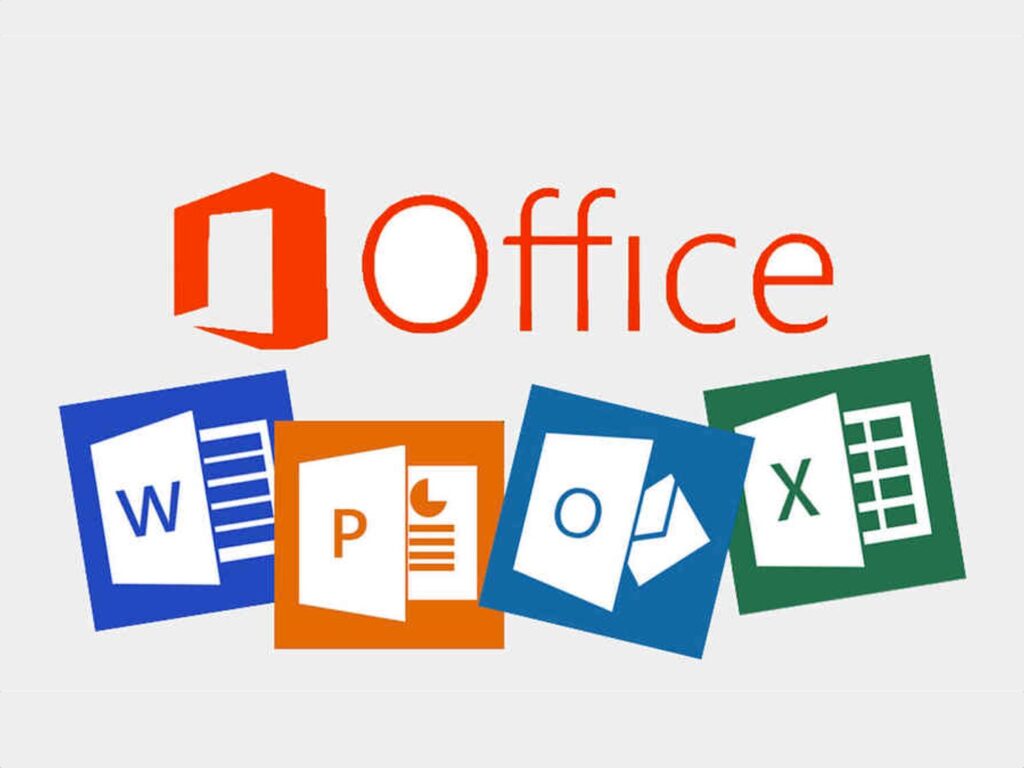
¿Te gustaría saber cómo descargar e instalar Microsoft Office 2024? ¿Eres uno de esos usuarios fieles que tanto utilizan la mejor suite de ofimática de la historia? En Tecnobits te vamos a echar un cable una vez más para poder descargar e instalar Office 2024. Porque sí, sabemos que es una de las mejores suites para productividad, por eso mismo tiene tantísimos usuarios a sus espaldas a lo largo de los años. Pero es que esta nueva versión de Microsoft Office 2024 viene con nuevas funciones y todo mejorado. Incluye mejores muy significativas en sus clásicos: Microsoft Office, Microsoft Power Point, y también en Outlook por no ir mencionando a todos y cada uno.
Por eso en este artículo vamos a enseñarte desde los requisitos de tu sistema para hacer funcionar Microsoft Office 2024, hasta los pasos para descargar Microsoft Office y por si fuera poco hemos recogido algún que otro problema común a multitud de usuarios en el momento de la instalación de Microsoft Office. Todo para que obtengas la mejor experiencia y más completa al descargar y utilizar la famosa suite de ofimática de Microsoft. Por eso, antes de nada vamos a empezar, como te decimos, con los requisitos. Vamos allá con el artículo.
¿Cuáles son los requisitos básicos del sistema para Microsoft Office 2024?

Antes de que te contemos cómo descargar e instalar Microsoft Office 2024 tenemos que decirte que existen unos requisitos del sistema para correrlo. Para poder descargar e instalar Microsoft Office es importante de que te asegures de que cumples con lo que te vamos a dejar a continuación. Porque sí, hasta Office te requiere de hardware para poder hacerlo funcionar en condiciones. Tampoco te preocupes, ya que no son para nada altos. ¿Quién no tiene 4GB de memoria RAM hoy en día? Te dejamos la lista de los requisitos mínimos a continuación:
- Sistema Operativo: Windows 10/11 o MacOS 12.0 (Monterey) o versiones superiores.
- Procesador: Procesador de 1 GHz o superior, compatible con x86 o x64.
- Memoria RAM: Mínimo de 4 GB.
- Espacio en disco: Al menos 10 GB de espacio libre.
- Resolución de pantalla: Resolución de 1280 x 768 o superior.
- Conexión a Internet: Se requiere para la activación y algunas funciones en línea.
Asegúrate de cumplir con todos estos requisitos para evitar problemas durante la instalación. Porque de lo contrario, de poco o nada vale que te enseñemos y aprendas a cómo descargar e instalar Microsoft Office 2024 si tu PC es más antiguo que todo esto. Entonces deberías de volver a otras versiones de Office o, enterarte de cuáles son las mejores alternativas a Office. Y sí, como ves tenemos un artículo sobre ello. Alternativas gratuitas y online.
Cómo descargar e instalar Microsoft Office 2024: guía paso a paso
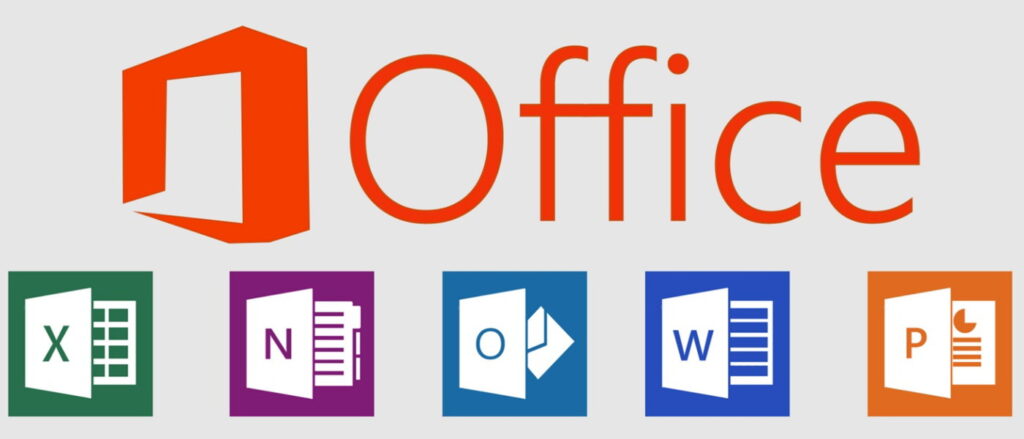
Como es lógico vamos a desgranarte los pasos en diferentes secciones, empezando desde su compra, el inicio de sesión, la descarga y ahí es donde aprenderás ya a cómo descargar e instalar Microsoft Office 2024, para luego ejecutar e ingresar su clave de producto. Vamos allá con los pasos:
- Compra Microsoft Office 2024: sí, es de pago. Y para conseguirlo tendrás que dirigirte a la página oficial de Microsoft. Cuando realices la compra vas a recibir un correo con un enlace de descarga y una clave de producto.
- Inicia sesión en tu cuenta de Microsoft. Si no la tienes, deberás crearla.
- Descarga el instalador de Office 2024. Para ello dirígete a «mi cuenta» y selecciona «servicios y suscripciones»
- Ejecuta el instalador una vez te lo has descargado. Inicia el proceso de instalación. Puede que te soliciten realizar todo esto con permisos de administrador.
- Introduce la clave de producto que has pagado. Te la van a requerir en algún punto de la instalación. Tan solo sigue las indicaciones para continuar con el proceso de instalación. A estas alturas ya te estamos resolviendo la duda sobre cómo descargar e instalar Microsoft Office 2024, ¿verdad? Aún quedan pasos.
- Selecciona el tipo de instalación que quieras: existen la versión completa o seleccionar las aplicaciones que quieras instalar. Por ejemplo si eres solamente usuario de Microsoft Office y de Outlook, no instales la completa ya que te descargará e instalará Excel, Power Point y las demás de la suite.
- Activa y completa la instalación de Microsoft Office 2024. Dependiendo de tu conexión a Internet tardará más o menos.
- Activa tu copia de Microsoft Office al abrir cualquiera de las aplicaciones instaladas. Para ello inicia sesión con tu cuenta de Microsoft, ya tendrás registrada de pasos anteriores la clave de producto.
Problemas más comunes durante la instalación de Office 2024

Como te decíamos, estos son algunos de los problemas más comunes entre los usuarios cuando pasan de cómo descargar e instalar Microsoft Office 2024 a tenerlo en pantalla:
- Errores de conexión al tener alguna desconexión de red durante la instalación
- Clave de producto no válida
- Falta de espacio en el disco de instalación
Esperamos que hayas aprendido ya a cómo descargar e instalar Microsoft Office 2024. Ten en cuenta que existe también una versión para Mac, aunque ahí la instalación varía un poco, pero sigue gran parte de los pasos que te hemos contado en este artículo. ¡Nos vemos en el siguiente!
Apasionado de la tecnología desde pequeñito. Me encanta estar a la última en el sector y sobre todo, comunicarlo. Por eso me dedico a la comunicación en webs de tecnología y videojuegos desde hace ya muchos años. Podrás encontrarme escribiendo sobre Android, Windows, MacOS, iOS, Nintendo o cualquier otro tema relacionado que se te pase por la cabeza.